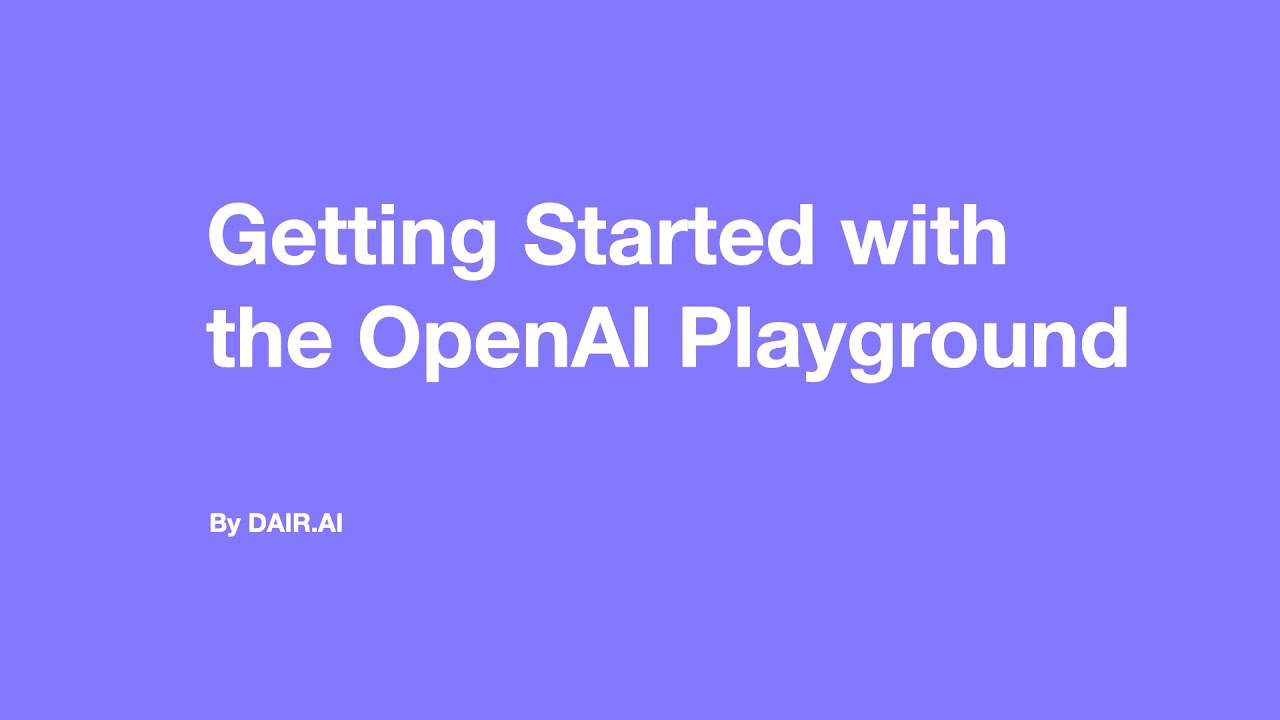Use any M2 NVMe SSD as Storage Volume on Synology NAS
Summary
TLDRفي هذا الفيديو، يشرح المستخدم كيفية تحويل وحدات SSD M2 غير المعتمدة من Synology إلى وحدة تخزين إضافية على جهاز NAS من طراز 1621 Plus. باستخدام سكربت SSH من GitHub، يتمكن من إعداد محركات الأقراص SSD لتكون جزءاً من مجموعة تخزين بدلاً من استخدامها فقط كذاكرة تخزين مؤقتة. يتضمن الشرح خطوات تنفيذ السكربت، والتأكد من الإعدادات الصحيحة، ثم إنشاء مجموعة RAID 1، وإعداد وحدة تخزين جديدة لاستخدامها في تشغيل الآلات الافتراضية، مع توفير نصائح للحفاظ على أداء SSD عبر تفعيل ميزة SSD Trim.
Takeaways
- 😀 في هذا الفيديو، يشرح المستخدم كيفية استخدام منافذ M2 SSD في جهاز Synology NAS كحوض تخزين إضافي بدلاً من استخدامها فقط كذاكرة تخزين مؤقتة.
- 😀 يمكن للمستخدمين الذين لديهم أقراص M2 SSD من سامسونج (أو أي ماركة أخرى غير معتمدة) الاستفادة من هذا الإعداد باستخدام سكربت GitHub مخصص.
- 😀 السكربت الذي يتم استخدامه هو سكربت SSH يعمل على أتمتة عملية تكوين الأقراص كمجموعة تخزين RAID 1.
- 😀 يتم تقديم تحذير مهم حول أن هذه العملية غير مدعومة رسميًا من قبل Synology، لذا يجب على المستخدمين توخي الحذر وتأكد من نسخ البيانات احتياطيًا.
- 😀 قبل تنفيذ السكربت، يتم إجراء عملية تجريبية جافة للتحقق من صحة التكوين دون إجراء أي تغييرات دائمة.
- 😀 بعد تنفيذ السكربت بنجاح، يمكن تكوين الأقراص لتكون جزءًا من حوض تخزين إضافي ويمكن للمستخدمين استغلالها لتشغيل الآلات الافتراضية.
- 😀 يتم شرح كيفية استخدام واجهة SSH لنقل السكربت إلى جهاز Synology NAS وتنفيذه.
- 😀 يتضمن السكربت خيارات متعددة، مثل إنشاء مجموعة RAID واختيار الأقراص المناسبة لتكوين RAID.
- 😀 بعد تشغيل السكربت، سيحتاج المستخدمون إلى إعادة تشغيل جهاز NAS لتفعيل التغييرات الجديدة.
- 😀 يتم تمكين ميزة SSD Trim للحفاظ على أداء الأقراص SSD بشكل جيد مع مرور الوقت.
- 😀 في النهاية، يمكن للمستخدمين إنشاء حوض تخزين جديد في الواجهة الرسومية لـ DSM، مما يوفر مساحة إضافية للاستخدام مثل الآلات الافتراضية.
Q & A
ما الهدف من استخدام أقراص M2 SSD غير معتمدة في جهاز سينولوجي؟
-الهدف هو تحويل أقراص M2 SSD غير المعتمدة إلى وحدة تخزين إضافية في جهاز سينولوجي بدلاً من استخدامها فقط كذاكرة مؤقتة (Cache) للقراءة والكتابة.
كيف يمكن تمكين أقراص M2 SSD غير المعتمدة في جهاز سينولوجي للاستخدام كحجم تخزين؟
-يمكن تمكين أقراص M2 SSD غير المعتمدة من خلال استخدام سكربت SSH مخصص على GitHub يقوم بإعداد الأقراص كحجم تخزين عن طريق تعديل قاعدة بيانات HDD المحلية لجهاز سينولوجي.
هل تدعم سينولوجي بشكل رسمي استخدام أقراص M2 SSD غير المعتمدة؟
-لا، سينولوجي لا تدعم بشكل رسمي استخدام أقراص M2 SSD غير المعتمدة. السكربت الذي تم استخدامه في الفيديو لا يتم دعمه من قبل سينولوجي.
ماذا يجب أن يفعل المستخدم قبل تنفيذ السكربت على جهاز سينولوجي؟
-يجب على المستخدم تمكين الوصول عبر SSH إلى جهاز سينولوجي، والتأكد من نقل السكربت إلى الجهاز، وأيضاً إجراء نسخ احتياطي لجميع البيانات قبل تنفيذ السكربت.
ما هي خطوة 'dry run' ولماذا تعتبر مهمة في هذه العملية؟
-'Dry run' هي خطوة اختبارية تسمح للمستخدم بتشغيل السكربت دون إجراء أي تغييرات فعلية على النظام. تساعد في التأكد من أن جميع الإعدادات والتكوينات صحيحة قبل تنفيذ التغييرات الحقيقية.
ما هو نوع إعداد RAID الذي اختاره المستخدم في السكربت؟
-اختار المستخدم إعداد RAID 1 لضمان التكرار والحفاظ على البيانات في حالة تعطل أحد الأقراص.
ما الذي يحدث إذا اختار المستخدم المضي قدمًا في السكربت بعد 'dry run'؟
-إذا اختار المستخدم المضي قدمًا، سيقوم السكربت بتهيئة الأقراص وإعدادها كحجم تخزين جديد باستخدام RAID 1، مما يؤدي إلى حذف جميع البيانات على الأقراص المخصصة لهذا التكوين.
ما هي الخطوات التي يجب اتباعها بعد إعادة تشغيل جهاز سينولوجي؟
-بعد إعادة التشغيل، يجب على المستخدم التوجه إلى مدير التخزين (Storage Manager) في واجهة DSM، ثم تجميع وحدة التخزين (Assemble) وتطبيق التكوين الجديد لتمكين الأقراص كحجم تخزين.
لماذا يجب تمكين SSD Trim لأقراص M2 SSD؟
-تمكين SSD Trim يساعد في الحفاظ على أداء أقراص M2 SSD بمرور الوقت عن طريق تحسين عملية إدارة البيانات ومسح المساحات غير المستخدمة، مما يطيل عمر الأقراص.
كيف يمكن استخدام حجم التخزين الجديد في Virtual Machine Manager؟
-يمكن إضافة حجم التخزين الجديد من أقراص M2 SSD كموارد تخزين في مدير الآلات الافتراضية (Virtual Machine Manager) على جهاز سينولوجي، ثم يمكن تخصيصه لتخزين بيانات الآلات الافتراضية.
Outlines

This section is available to paid users only. Please upgrade to access this part.
Upgrade NowMindmap

This section is available to paid users only. Please upgrade to access this part.
Upgrade NowKeywords

This section is available to paid users only. Please upgrade to access this part.
Upgrade NowHighlights

This section is available to paid users only. Please upgrade to access this part.
Upgrade NowTranscripts

This section is available to paid users only. Please upgrade to access this part.
Upgrade Now5.0 / 5 (0 votes)